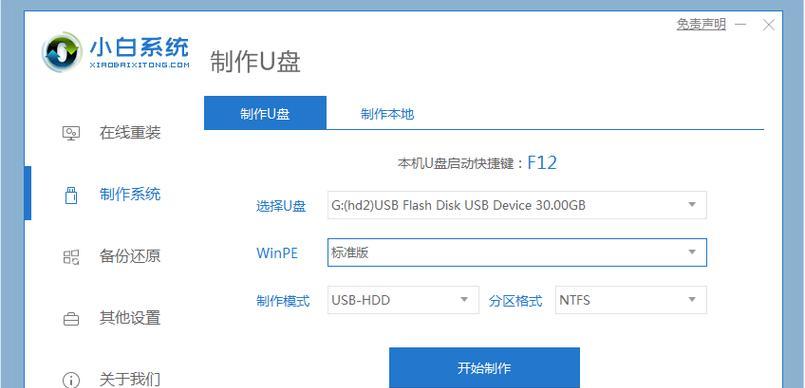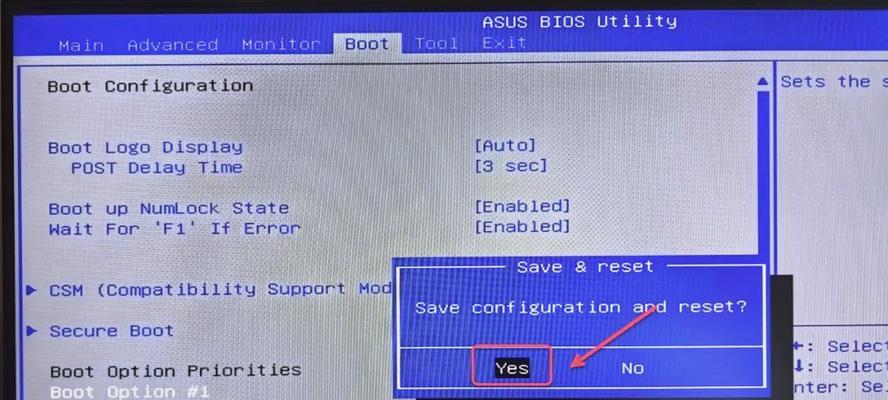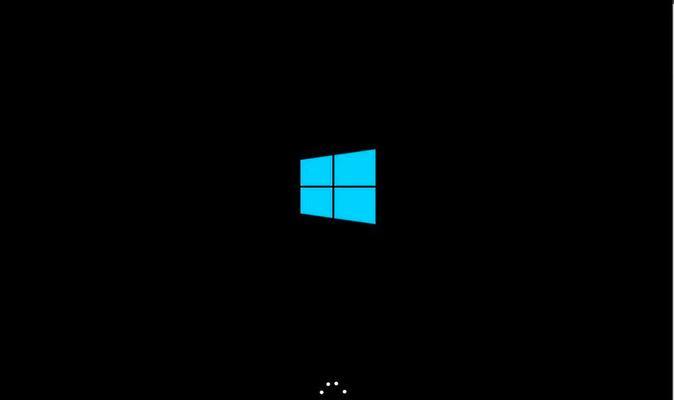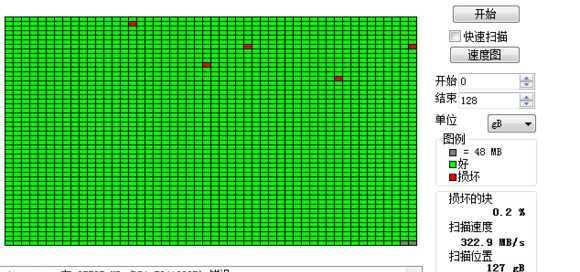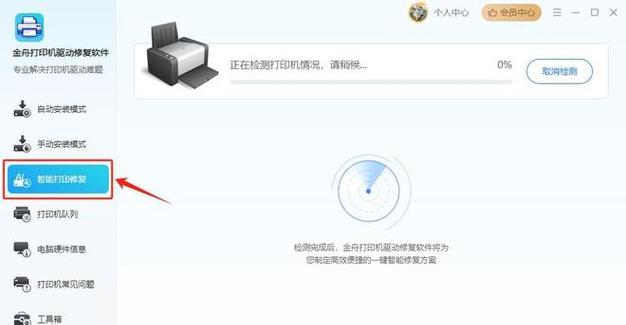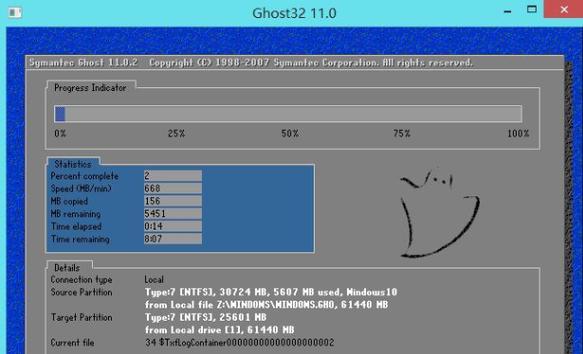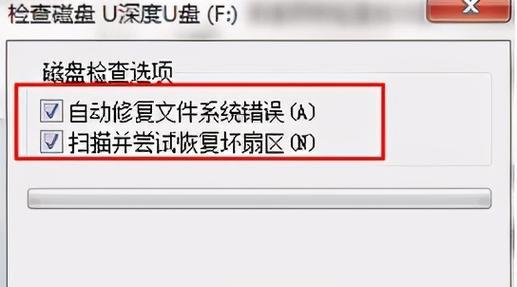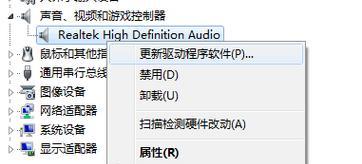在安装系统时,使用U盘启动盘可以方便快捷地完成安装,本文将详细介绍如何制作U盘启动盘来安装系统。
1.选择合适的U盘:选择一款容量足够大且稳定性较好的U盘,建议容量不低于8GB。
2.备份重要数据:在制作U盘启动盘之前,务必备份U盘中的重要数据,因为制作过程将会格式化U盘。
3.下载操作系统镜像文件:根据自己的需求,从官方网站或其他可信渠道下载所需的操作系统镜像文件,并保存到电脑中。
4.下载和安装制作工具:在电脑上下载并安装一款可靠的制作U盘启动盘的工具,如Rufus、WinToUSB等。
5.打开制作工具:运行已安装的制作工具,并插入要制作成启动盘的U盘。
6.选择操作系统镜像文件:在制作工具中选择之前下载好的操作系统镜像文件,并确认U盘已被正确识别。
7.选择分区方案:根据需要选择合适的分区方案,一般建议选择MBR分区格式。
8.设置启动类型:选择U盘启动盘的启动类型,一般可选择UEFI或LegacyBIOS。
9.开始制作:点击“开始”或类似按钮,开始制作U盘启动盘,过程可能需要一些时间,请耐心等待。
10.安装系统:制作完成后,将U盘插入要安装系统的电脑,并重新启动电脑。在启动过程中按照提示进入U盘启动界面。
11.选择安装选项:在U盘启动界面上选择适合自己的安装选项,如语言、时区、键盘布局等。
12.开始安装:确认设置无误后,点击“开始安装”按钮,系统将开始自动安装。
13.等待安装完成:根据系统版本和电脑配置的不同,安装时间会有所差异,请耐心等待安装过程完成。
14.设置个人化选项:安装完成后,根据个人喜好设置系统的个人化选项,如壁纸、桌面图标等。
15.验收与调整:安装完系统后,检查系统是否正常运行,并根据需要进行相应的软件安装和调整,确保系统能够满足个人需求。
通过制作U盘启动盘来安装系统,可以避免使用光盘或其他安装介质的繁琐操作,节省时间且方便快捷。在制作过程中需要注意备份重要数据、选择合适的工具和操作步骤,并在安装完成后进行相应的个性化设置和调整。